Alfa Romeo Junior Betriebsanleitung

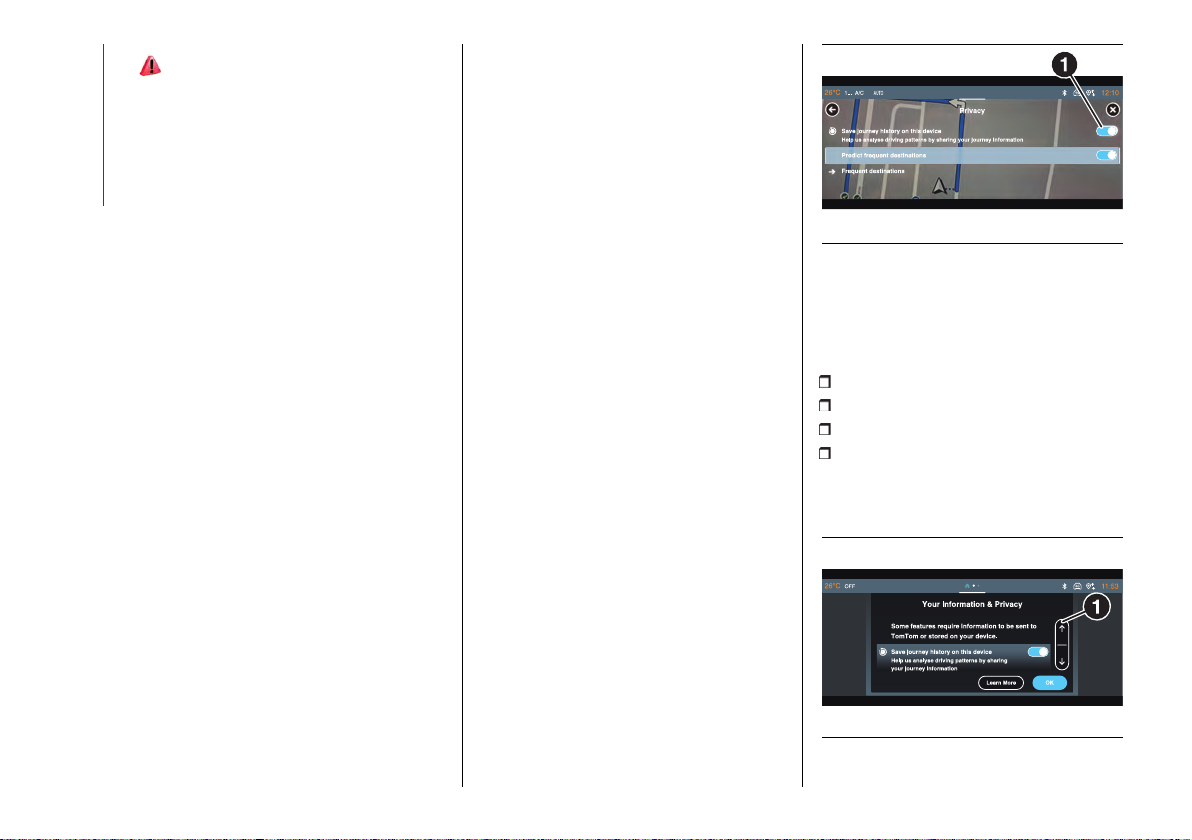
MULTIMEDIA
332
359) 360) 361)
Sie können die Kartenansicht auf die
gleiche Weise verwenden wie eine
gedruckte Karte. Sie können sich mit
Gesten auf der Karte bewegen und mit
den Zoomtasten zoomen.
Wichtig: Alles auf der Karte ist
interaktiv, auch dieRoute und die
Kartensymbole. Versuchen Sie, etwas
auszuwählen undsehen Sie, was passiert.
Sie können Ihr Zielfinden, indem
Sie es auf der Karteauswählen, ein
gespeichertes Zielwählen (z. B.
„Zuhause" oder „Arbeit") oder über die
Taste „Search" imHauptmenü nach einer
Adresse suchen.
Nach Auswahl des Ziels wird eine
Strecke geplant und auf dem Bildschirm
„Map View" angezeigt. Auf der rechten
Seite der Anzeige befindet sich die
Streckenleiste, die zusätzlich auf
Ereignisse entlangder Strecke hinweist,
wie z. B. Unfälle undRadarkameras.
Die Ankunftszeit und die verbleibende
Entfernung sind ebenfalls verfügbar.
Sie können sich dieStrecke in der
„Guidance view" auch als 3D-Darstellung
anzeigen lassen.
HINWEIS Die Lautstärke des
Navigationssystems kann während der
Navigation über dieSprachansagen
des Systems oderüber die Funktion
„Lautstärkeregelung“ im Menü „Audio-
Einstellungen" eingestellt werden.
HINWEIS Die Verwendung der
Grafiktastatur ist ineinigen Ländern nur
bei stehendem Fahrzeug erlaubt. Wenn
versucht wird, während der Fahrt einen
Text (z. B. eine Adresse) einzugeben,
oder wenn die Fahrt fortgesetzt wird,
ohne dass die Eingabe abgeschlossen
wurde, erscheint eine spezielle
Warnmeldung aufdem Display und der
Vorgang wird abgebrochen. Sie können
auch sicherer fahren, indem Sie die
Navigation per Sprachbefehl steuern.
PERSONENBEZOGENE
INFORMATIONEN UND DATENSCHUTZ
Beim ersten Start des
Navigationssystems oder nach einem
Wechsel des Profilsund/oder der
Systemsprache wird eine Aufforderung
zum Speichern der von TomTom
gesendeten Informationen auf dem
Connect-System angezeigt Abb. 389.
Einige Dienste/Optionen des
Navigationssystems erfordern die
Aktivierung der Funktion „Save journey
history on your device“ (Fahrtverlauf auf
Ihrem Gerät speichern).
Aktivieren Sie die Funktion „Save journey
history on your device“ (Fahrtverlauf
auf Ihrem Gerät speichern), indem Sie
den grafischen Cursor (1) Abb. 389 nach
rechts schieben, umdie Funktion zu
aktivieren, und dann auf „OK" drücken.
389 9662006
Durch Drücken der Taste „Mehr Infos“
können Sie auf dem Display detaillierte
Informationen zu folgenden Themen
anzeigen lassen:
"General"
TomTom Dienste
"Other uses of your data"
"Journey history"
Auf die Taste (1) Abb. 390 auf der rechten
Seite des Displays drücken, um die
Informationen anzuzeigen.
390 9662001
Alfa Romeo Junior Modelle
- Junior Ibrida (Typ 966)
- Junior Elettrica (Typ 966)

Benötigen Sie Hilfe?
Haben Sie eine Frage zu Ihrem Alfa Romeo und die Antwort steht nicht im Handbuch? Stellen Sie hier Ihre Frage. Geben Sie eine klare und umfassende Beschreibung des Problems und Ihrer Frage an. Je besser Ihr Problem und Ihre Frage beschrieben sind, desto einfacher ist es für andere Alfa Romeo-Besitzer, Ihnen eine gute Antwort zu geben.
Wie zufrieden sind Sie mit dieser Seite?
